
※本記事は、2023年までのアプリを実際に使用してみての所感と、2020年(令和2年)版の年調ソフトに関する画面遷移をまとめております。
2023年(令和5年)版の「年調ソフト」も使用感にはあまり変更はございませんが、新しい機能も出てきておりますので、最新版の画面をご覧になりたい方は国税庁の下記のマニュアルをご確認くださいますようお願いいたします。
年末調整手続の電子化に向けた取組について|国税庁
2023年版 年末調整アプリ操作マニュアル_パソコン版(Windows版、Mac版)
2023年版 年末調整アプリ操作マニュアル_スマートフォン版
☆2023年の年末調整関連記事はこちら
2023年(令和5年)年末調整の変更点
2020年10月1日より、国税庁から年末調整の控除申告書を作成するためのソフトウェア「年調ソフト」の提供が始まり、毎年、改良が加えられたアプリケーションが公開されています。
従業員はマイナポータル連携により、控除証明書を電子データで取得し計算システムに取り込んで提出することが可能となりました。電子データを取り込むことで、控除対象保険料額なども自動で入力されるため、従業員による入力ミスもなくすことができます。
企業としては、従業員から提出された申告書と控除証明書の原本を受領後、申告書をチェックし年末調整を実施、控除証明書を保存しておくことが必要でしたが、これを電子データで保存しておくことができるようになります。証明書の情報を取り込むため、チェックの手間も省くことができます。
本アプリを実際に使用してみての所感
●良い点
スマートフォン操作に慣れている人が入力する分には特に困ることはありませんでしたし、生年月日等の入力した内容から判断できる部分については自動判定になっており、人間が考えて選択する必要がないというのは良いと感じました。
わからない部分については各画面で解説を読むことができますので、不明点があった場合もその場で確認し理解したうえで入力することができます。
ご自身の証明書データ、保険料控除証明書データのインポートができますとすべてスマートフォン内で完結しますし、数字や新旧の区分等も誤入力の可能性がなく、手軽にできて便利です。保険料控除証明書を手入力する場合でも、保険会社を選択できるようになっていたのが楽だと思いました。
また、2020年版にはかなった「受けられる控除を確認」というボタンも作られており、自分が加入している保険の種類や家族に関する質問に答えることで、自分が受けられる控除について確認することもできます。
●改善が必要と感じた点
「年末調整を処理するアプリ」というよりは「書類の入力をアプリでできるようにした」というようなイメージです。
個人で年末調整書類データを作成することはできますが、会社の人事部の方が情報をとりまとめるための機能はありません。
また、最初の画面で、これからどの書類を作るかという見出しは表示されますが、年末調整の仕組みや内容に触れるのが初めてな方や、不慣れな方には難しいと感じます。
証明書情報等の入力が多い場合は小さい画面をずっと見て入力することになりますし、スマートフォンでは作成したデータがどこに保存されるかがわかりづらいため、そういった方はパソコン版をご利用いただいた方がよいかもしれません。
また、最後に「印刷する」というメニューが出てきますが、申告書の形式ではなく情報が羅列されたものが出力されます。
電子データでの保存を前提としているため、申告書は出力されず、内容の確認にのみ使用する形となります。
2020年版アプリの使用手順・画面の紹介
ここからは、android版として公開されている、年末調整にかかるスマホ申告書作成アプリの使用手順・画面遷移をご紹介したいと思います。
内容はパソコン版とほぼ同様で、パソコン版の画面を凝縮したような作りになっています。(パソコン版はこちらからインストールしていただけます。)
①起動画面
作成する申告書のタイトルと「新規作成」ボタンがあります。ボタンを押すと作成に進みます。
②起動画面下部
従業員が作成する申告書がわからない従業員向けの確認フローもあります。(確認フローについては今回は省略いたします。)

③従業員・家族情報の入力
まず従業員の氏名・住所・障碍者区分等、扶養家族の情報を入力します。ここで申告書を登録するにあたってのID・パスワードも登録します。
給与収入の金額で自動判定される部分もあります。(下図ですと勤労学生の部分が自動判定されています)
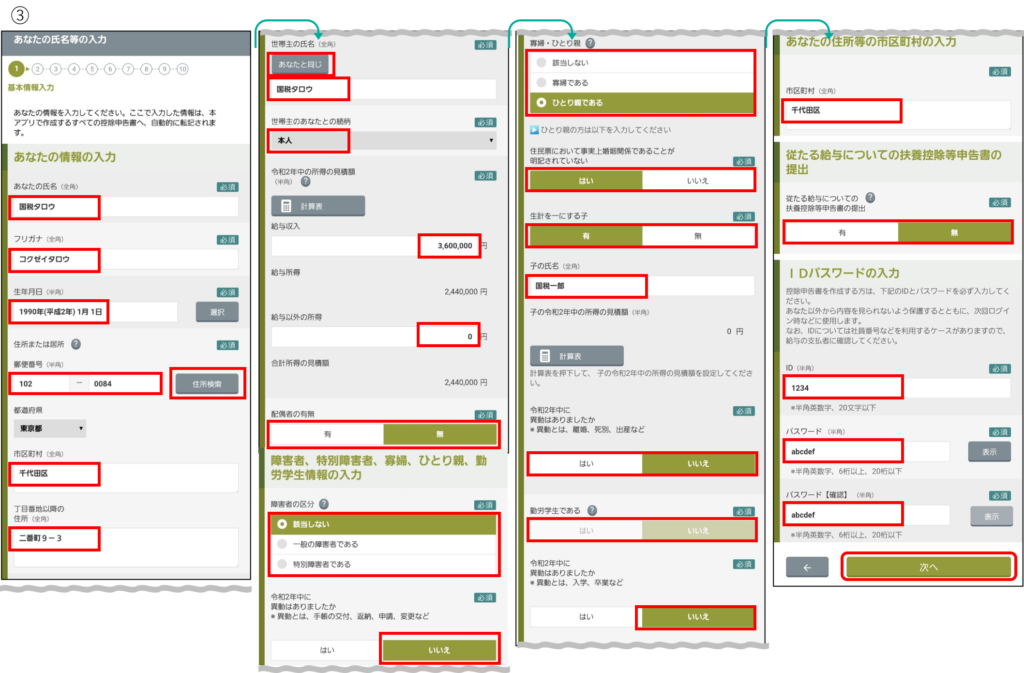
④給与支払者情報の入力
企業の名称・所在地・法人番号等を入力します。
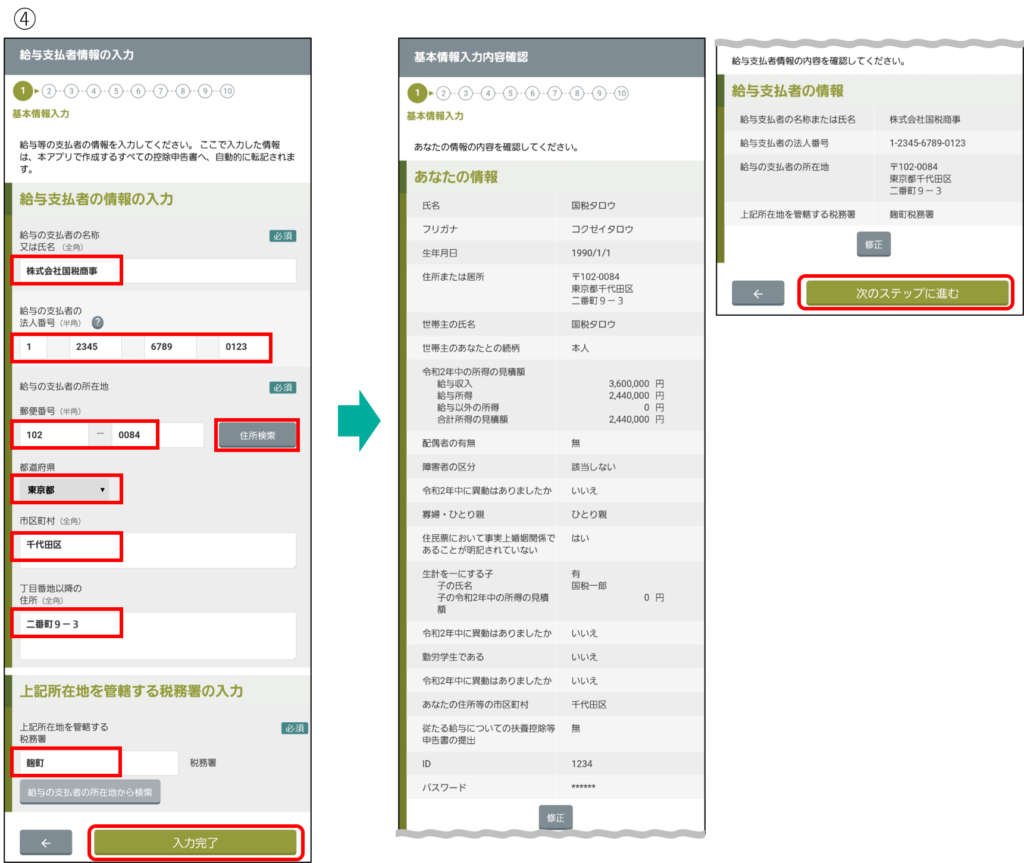
⑤証明書のデータの登録
保険会社等から入手した証明書の電子データをインポートします。
マイナポータルに登録が済んでいればそちらから取得することができます。電子データをあらかじめスマートフォンに保存していればインポートすることもできます。
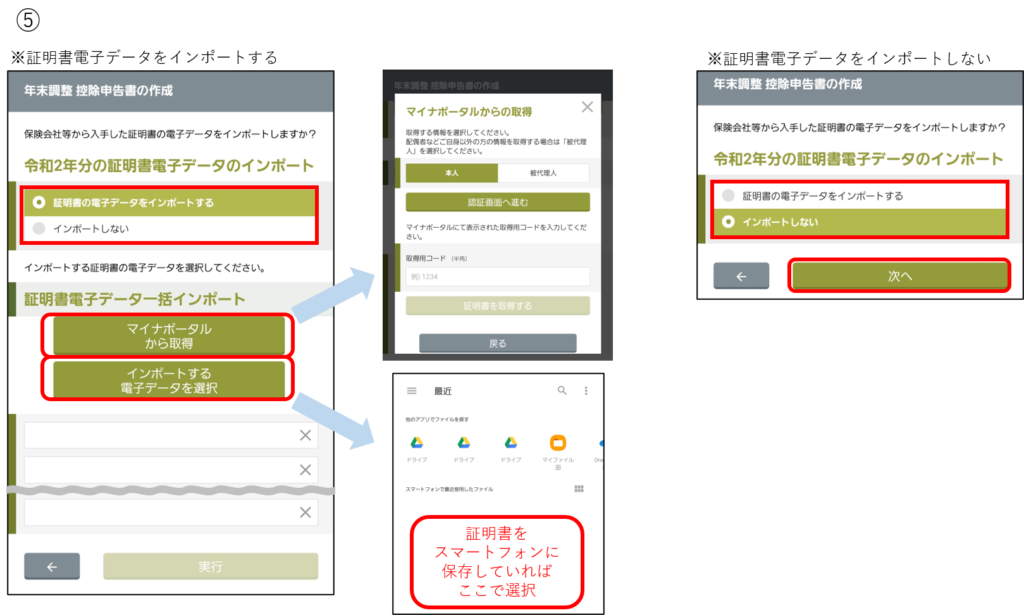
⑥申告書の作成
③~⑤で登録した情報をもとに作成する申告書について選択します。どの申告書を作成するかがわからない場合は、「作成する申告書がわからないとき」という部分から質問に回答すると自動でチェックがつくようになっています。それぞれの申告書の内容を説明する部分もあります。
また、③で入力した情報により、作成が不要な申告書(今回の内容でいうと配偶者控除等申告書)があれば選択できないようになります。
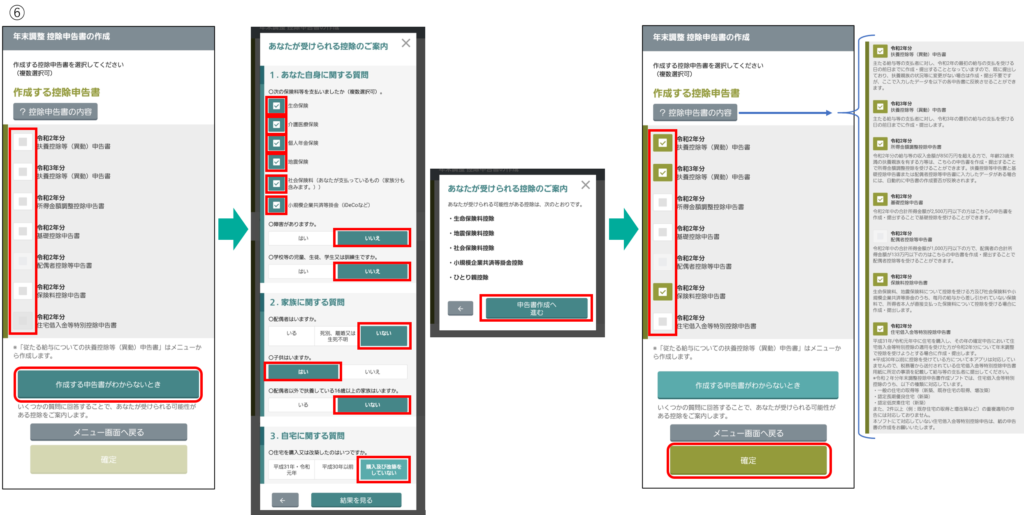
⑦令和2年分 扶養控除申告書の作成
令和2年分の扶養情報を入力します。この段階で扶養控除・障碍者控除・寡婦控除・ひとり親控除・勤労学生控除等の金額も計算されています。
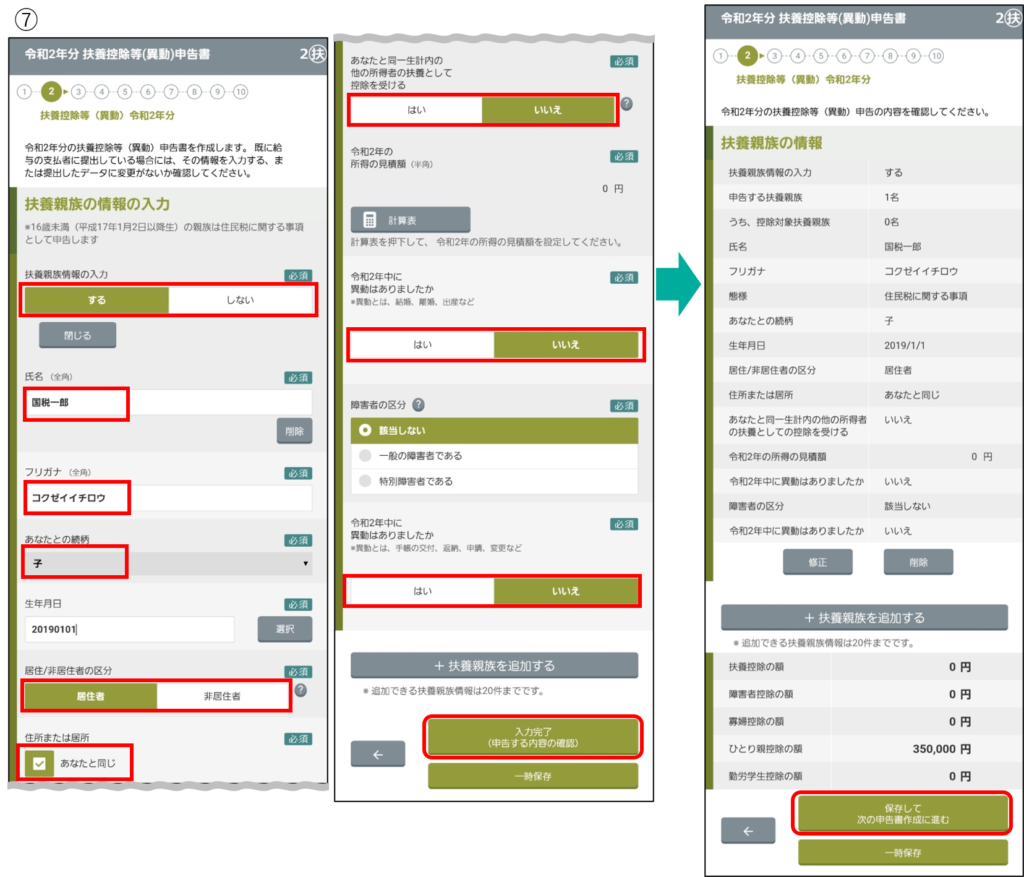
⑧令和3年分 扶養控除申告書の作成
令和3年分の扶養情報を入力します。「扶養家族情報の入力」の「する」「しない」を選択しますとそれに伴って入力欄が表示されます。
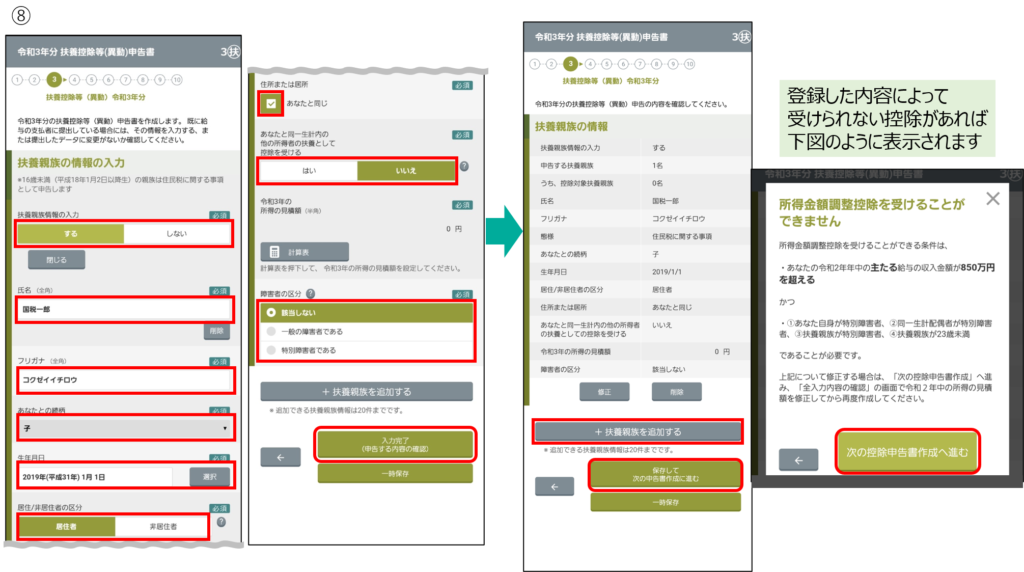
⑨令和2年分 基礎控除申告書の作成→保険料証明書データのインポート
合計所得金額情報の入力を行います。基礎控除の金額もここで計算されます。
こちらの登録が終了すると、保険料控除申告書の作成と電子データのインポートへうつります。(インポート画面は⑤と同様になります)
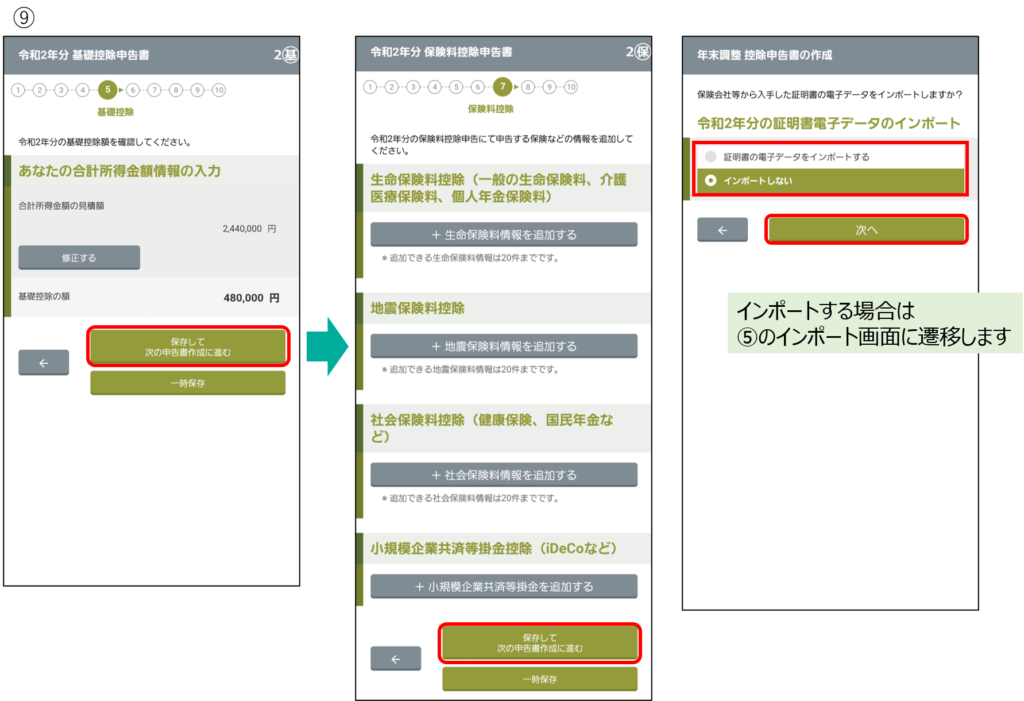
⑩保険料控除申告書の情報入力(電子データをインポートしない場合)
電子データをインポートしない場合は手入力が必要となります。生命保険料・地震保険料・社会保険料・小規模企業共済掛金の情報を入力します。
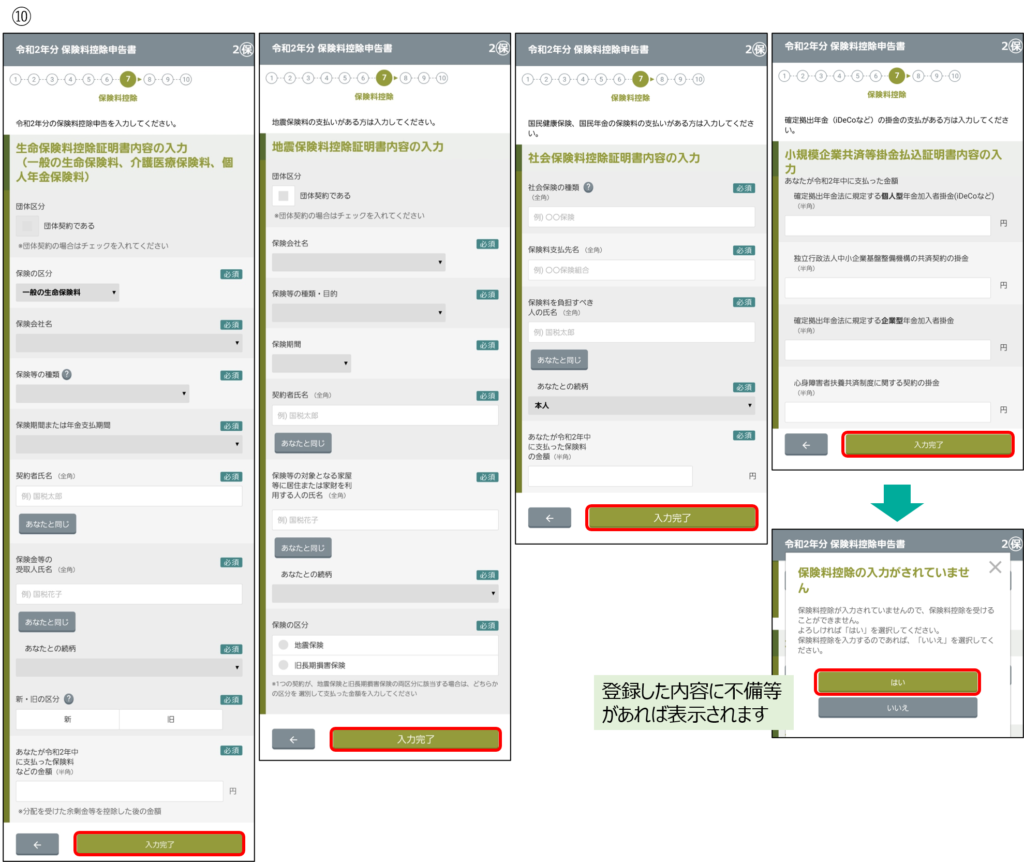
⑪住宅借入金特別控除申告書の作成
ここで住宅借入金特別控除申告書の電子データのインポートもしくは入力を行います。
居住年が平成30年の住宅借入金控除証明書及び年末残高等証明書は電子データでの提供がないため、従来通り書面での提出となります。(居住年を選択すると案内が表示されます)
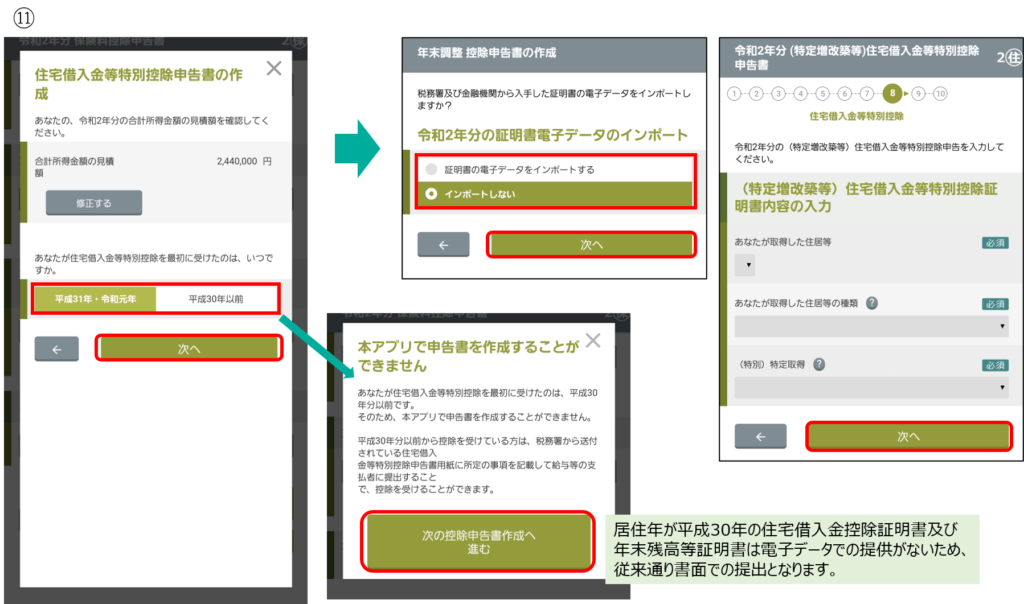
⑫全入力内容の確認
これまでにインポートもしくは入力を行った控除申告書の入力状況を確認し、「確定」をすると出力されます。
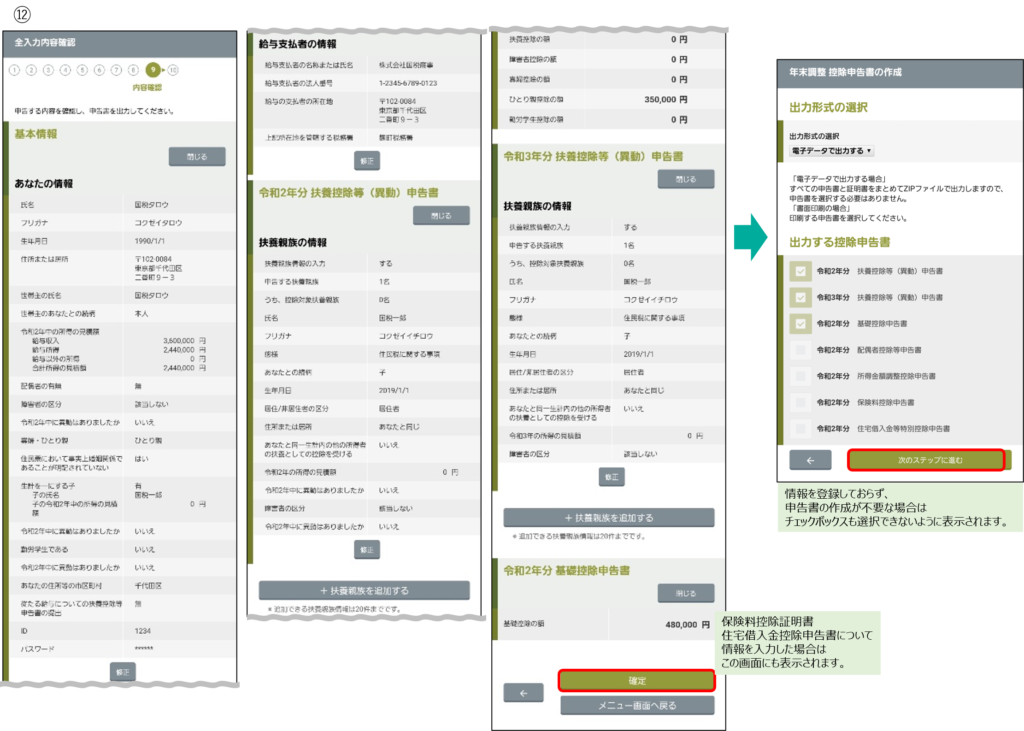
⑬申告書の作成
マイナンバーの登録と、最初に登録したID・パスワードの設定を行いますと、申告書データがスマートフォンにエクスポートされます。
添付する必要のある書類についても案内が表示されますので、これに従って添付書類を準備していただきます。
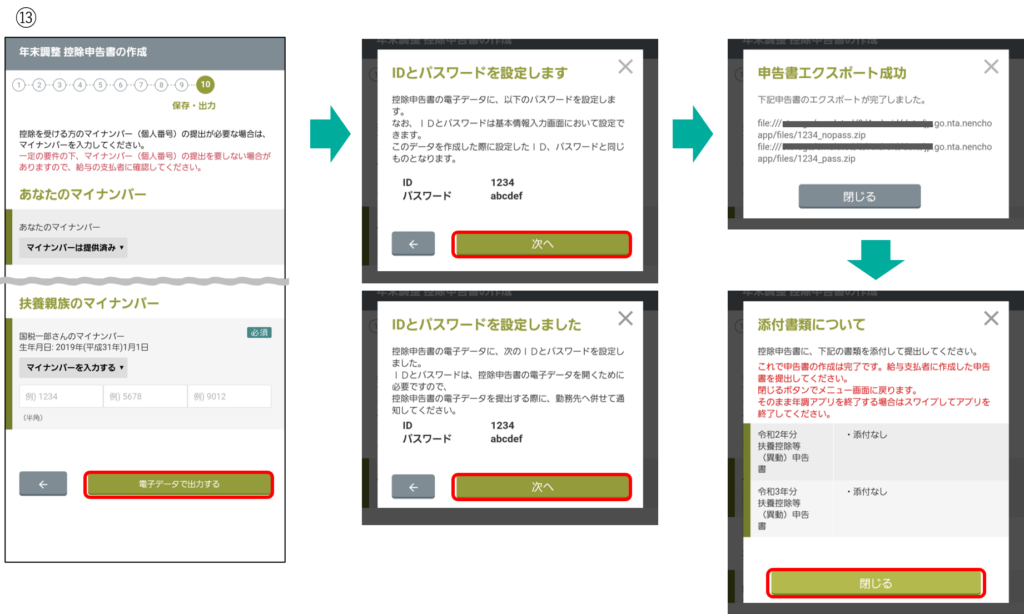
Android版「令和2年分 年末調整に係る控除申告書作成アプリ」はGoogle Play、iOS版「令和2年分 年末調整控除申告書作成用ソフトウェア」はAppStoreでインストールすることができます。

この記事を書いた